
Az Ashampoo Burning Studio 6 Free programot a gyártó úgy helyezte el, mint egy egyszerű ingyenes programot a lemezek írására. A programnak világos és barátságos felülete van, ezért a felhasználónak nem lesz nehézsége annak használata.
Az Ashampoo Burning Studio 6 Free mindent tartalmaz, amire szükség van a lemezek írásához. A gyártó támogatja a program ezen verzióját, és időről időre frissíti..
Tartalom:- Hogyan lehet fájlokat és mappákat írni?
- Fájlok és mappák biztonsági mentése vagy visszaállítása
- Zene rögzítése vagy konvertálása
- Hogyan lehet filmeket rögzíteni
- CD / DVD / Blu-ray lemez bemásolása
- Hogyan készíthetünk / írhatunk lemezképet
- CD-RW, DVD + RW, DVD-RW, DVD-RAM, BD-RE törlése
- A cikk következtetései
- Ashampoo Burning Studio 6 Free - egy ingyenes program lemezek írására (videó)
Az Ashampoo Burning Studio fizetett verziója több funkcióval rendelkezik az optikai lemezekkel való munka érdekében. Tudjon meg többet erről itt..
Az Ashampoo Burning Studio Free programban végzett munka a Windows XP, Windows Vista, Windows 7, Windows 8, Windows 8.1, Windows 10 operációs rendszerekben támogatott, 32 és 64 bit bittel. Az ingyenes Ashampoo Burning Studio 6 ingyenes programot letöltheti a gyártó hivatalos webhelyének letöltési oldaláról - Ashampoo.
Ashampoo Burning Studio Ingyenes letöltésTelepítse a számítógépére az ingyenes Ashampoo Burning Studio 6 Free programot. A telepítés befejezése után megnyílik az Ashampoo Burning Studio 6 INGYENES program fő ablaka..
Az "Ashampoo Burning Studio 6 Free: Mit akarsz csinálni?" Program főablaka azonnal megkérdezi a felhasználót szándékairól. A programablakban, a "Mit akarsz csinálni?" Kérdés alatt kiválaszthatja a program használatának lehetséges beállításait.
Az Ashampoo Burning Studio 6 Free egy ingyenes alkalmazású író, amely ezt megteszi..
- Fájlok és mappák írása.
- Fájlok és mappák biztonsági mentése vagy visszaállítása.
- Rögzítsen filmeket.
- Másolja a CD / DVD / Blu-ray lemezt.
- Hozzon létre / írjon lemezképet.
- CD-RW, DVD + RW, DVD-RW, DVD-RAM / BD-RE törlése.
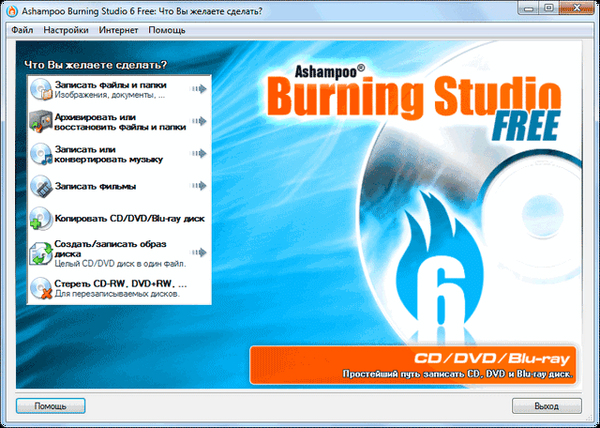
Az Ashampoo Burning Studio nemcsak a programablak középső részén, hanem a menüsoron keresztül is vezérelhető.
Hogyan lehet fájlokat és mappákat írni?
A "Fájlok és mappák írása" opció kiválasztásakor fájlokat (képeket, dokumentumokat, archívumokat stb.) És mappákat egyszerűen CD / DVD / Blu-ray lemezre írhat. Készíthet új lemezt, vagy frissíthet egy meglévő lemezt (fájlokat és mappákat adhat hozzá vagy törölhet).
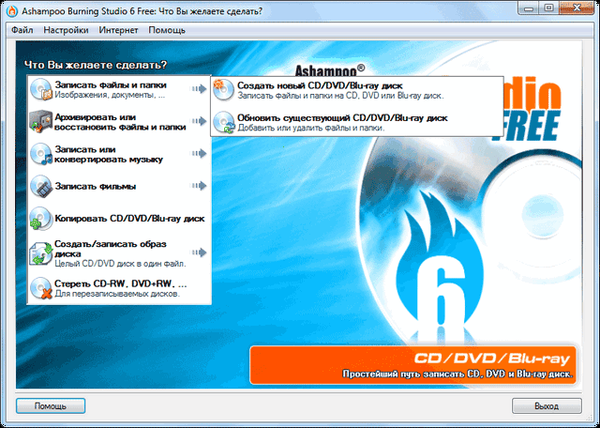
A végrehajtani kívánt művelet kiválasztása után megnyílik a „Fájlok és mappák rögzítése” programablak. Most ehhez az ablakhoz fájlokat és mappákat kell hozzáadnia, amelyeket lemezre kell írni. Fájlokat adhat a program ablakához az "Add" gomb használatával, vagy egyszerűen az egérrel a kívánt fájlt a program ablakába húzva.
Adhat saját nevét egy írható lemezhez, ha a szöveget a "Cím" elemkel szembeni mezőbe írja be. Alapértelmezés szerint, ha több fájl kerül a lemezre, akkor a program a jövőbeni lemezt "My Files" néven adja meg..
A program ablakához hozzáadott fájlok és mappák ott átnevezhetők. Ehhez válassza ki a megfelelő fájlt, majd kattintson az "Átnevezés" gombra. Ezután írjon be egy új nevet.
A program ablakának alján egy skála található, amelyen vizuálisan láthatja, hogy mennyi helyet foglal el a hozzáadott fájlok, valamint hogy mennyi szabad lemezterület van hátra.
A fájlok lemezre történő hozzáadása után kattintson a "Tovább" gombra.

Ezután megnyílik az Ashampoo Burning Studio 6 Free program új ablaka, amelyben a program meghatározza a meghajtót a lemez írására. A felvétel megkezdése előtt rákattinthat a "Beállítások módosítása ..." gombra a lemez rögzítésének beállításához.
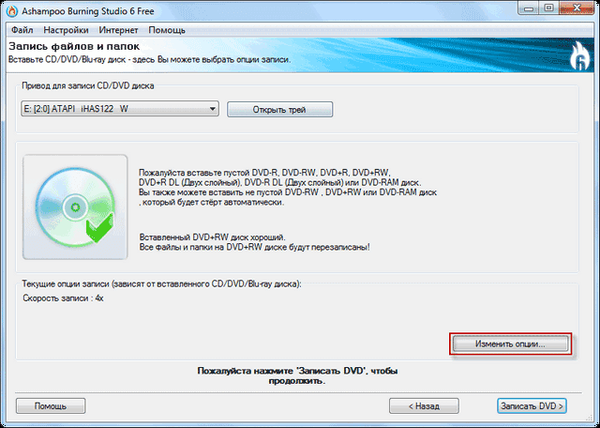
A megnyíló ablakban kiválaszthatja a felvételi sebességet. Ha ellenőrizni szeretné a rögzített fájlokat a lemez írási folyamatának befejezése után, akkor ellenőriznie kell a "Felvett fájlok és mappák ellenőrzése" elemet. Ebben az esetben ellenőrizze a lemezre rögzített fájlok számjegyeit (hash) az eredeti fájlokkal. Így ellenőrizheti, hogy a lemezt hiba nélkül égették-e el.
Ha be van kapcsolva az "Először másolja az összes adatot a merevlemezen lévő képre (lassabb, de segíthet megelőzni az írási hibákat)" lehetőség, akkor a fájlokat átmásolja a merevlemezen lévő képre egy ideiglenes mappában, majd a lemezre írja..
Az Ashampoo Burning Studio 6 ingyenes lemezes író szoftverben kiválaszthatja a lemezt, amelyet el szeretne írni. A felvételi beállítások elvégzése után kattintson az "OK" gombra.

Ezután kattintson a "Burn DVD" gombra. A figyelmeztető ablakban, hogy az írható lemez adatai elveszhetnek, kattintson az "Igen" gombra.
Ezt követően megkezdődik a lemezre történő írás, ebben az esetben a DVD-lemezt írja le az adatokkal. A sáv a rögzítési folyamat előrehaladását mutatja. A művelet részleteinek megtekintéséhez kattintson a "Részletek mutatása" gombra. A lemez rögzítésének folyamatát is megállíthatja, ha rákattint a "Stop" gombra.
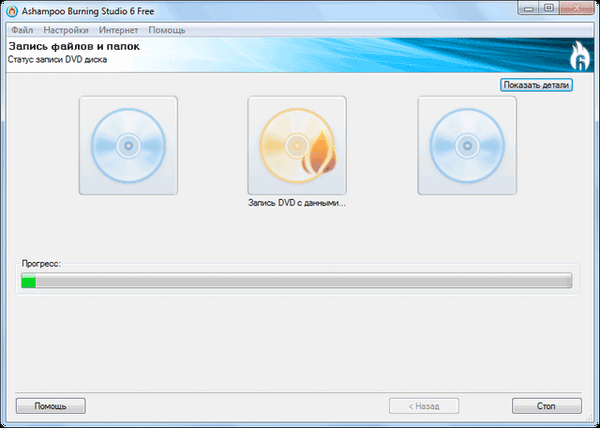
Ha a felvételi beállításokban ellenőrzést választott, akkor a felvétel befejezése után ellenőrizni kell a lemezen hibákat. A szkennelés befejezése után megnyílik egy ablak, amelyben egy üzenet jelenik meg, hogy a lemez rögzítése és ellenőrzése sikeresen befejeződött. Ebben az ablakban kattintson az "OK" gombra.
Ezután visszatérhet a program főablakához a „Vissza a főmenübe” gombra kattintva, vagy kiléphet a lemezek írására a programból az „Kilépés” gombra kattintva..
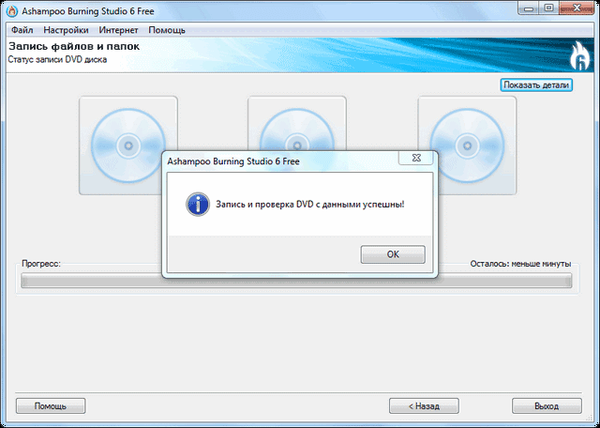
Ha van szabad hely az adatlemezen, akkor új fájlokat és mappákat adhat hozzá ehhez a lemezhez, ha a „Meglévő lemez frissítése” lehetőséget választja. A felesleges fájlokat a lemezről is törölheti..
A törléshez ki kell választania egy fájlt vagy mappát, majd kattintson a "Törlés" gombra. Miután törölte a fájlt vagy fájlokat a lemezről, legalább egy fájlt hozzá kell adnia ehhez a lemezhez, hogy hozzáadja és írja a lemezre, különben a módosítások nem kerülnek végrehajtásra..
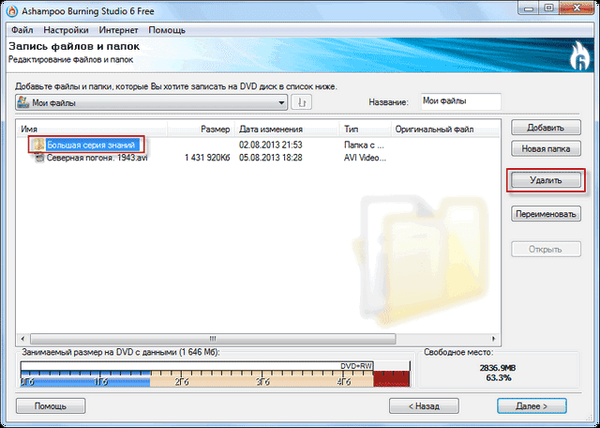
Az alapértelmezett beállításoknál, miután a felvétel és az ellenőrzés befejeződött, az Ashampoo Burning Studio 6 Free kiadja a rögzített lemezt a meghajtóról. Ha nem akarja, hogy a lemez automatikusan onnan jusson ki, akkor belépnie kell a "Beállítások" menübe, majd a helyi menüben válassza a "Felvétel ..." bejegyzést..
Megnyílik a "Olvasási opciók" ablak, amelyben törölje a "Lemez kiadása lemez írása után" melletti négyzetet, majd kattintson az "OK" gombra..

Fájlok és mappák biztonsági mentése vagy visszaállítása
A fájlok és mappák archiválásához ki kell választania a megfelelő fájlokat és mappákat. Bizonyos rendszerfájlokat automatikusan kizárnak az alapértelmezett biztonsági mentési folyamatból. Ezután ki kell választania azt a helyet, ahol a biztonsági mentést el kell menteni. A biztonsági másolat optikai lemezre írható, vagy mentheti az archívumot a merevlemezre vagy az USB meghajtóra.
Az archívum jelszóval védett. Használhatja a tömörítést, és beállíthatja az archívum-megosztás méretét - automatikusan vagy egy meghatározott méret szerint. Az archívum visszaállításához rendelkeznie kell a megosztott archívum minden részével. A beállítások elvégzése után kattintson az "Archiválás" gombra.
Ha az archívumnak jelszóval védettnek kell lennie, akkor megnyílik a „Jelszó megadása, amely megvédi az archívumot” ablak a jelszó megadásához. Ha elveszíti a jelszót az archívumból, akkor nem állíthatja vissza az archívumot.
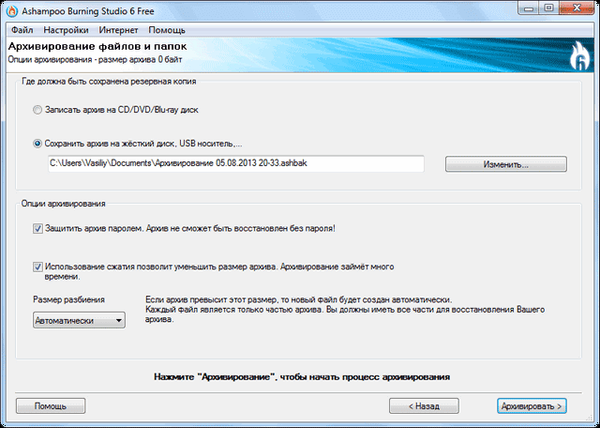
Ezután elindul a kiválasztott fájlok archiválásának folyamata az Ashampoo Burning Studio 6 Free programmal. Az archiválás befejezése után üzenetet kap a programtól a művelet sikeres befejezéséről.
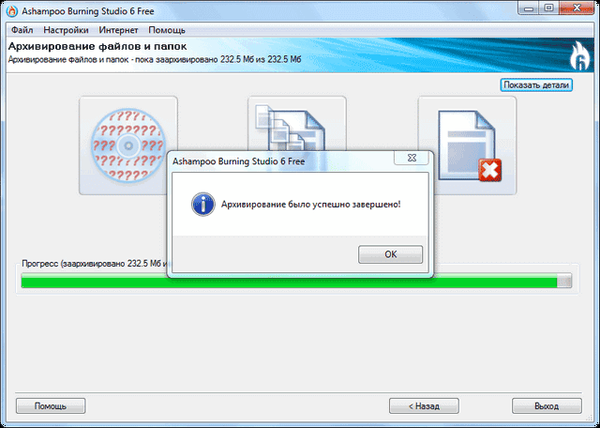
Az archívum visszaállításához válassza a "Meglévő archívum visszaállítása" parancsot. Ezután ki kell választania a visszaállítandó archívumot, majd kattintson a "Tovább" gombra. Ha beállított egy jelszót az archívumhoz, akkor azt be kell írnia a "Kérem írja be a jelszót" ablakba.
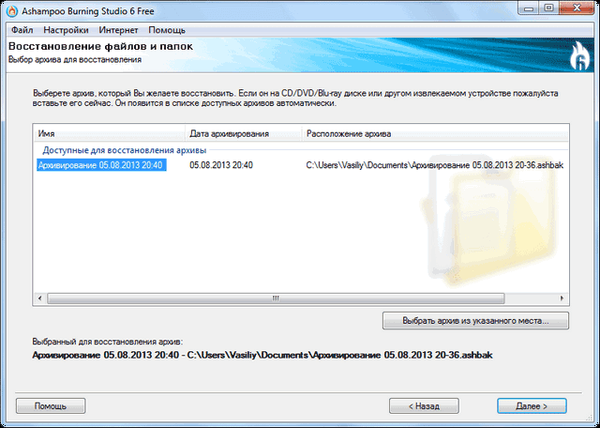
A következő ablakban ki kell választania a fájlok és mappák helyreállítási lehetőségeit. A helyreállított fájlok és mappák visszaállíthatók az eredeti helyükre, vagy jelezhetik a program számára a helyet, ahova visszaállíthatják őket. Ezután kattintson a "Visszaállítás" gombra.
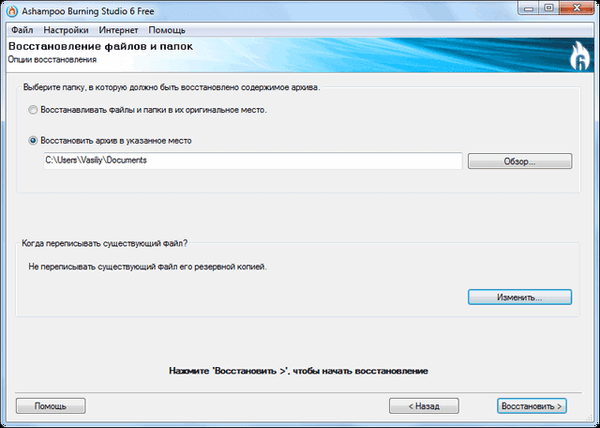
Zene rögzítése vagy konvertálása
Az ingyenes Ashampoo Burning Studio 6 Free programmal zenét rögzíthet optikai lemezekre. Zene rögzítéséhez kiválaszthatja a szükséges lehetőséget. Itt minden nagyon egyszerű és világos. Először ki kell választania a kívánt formátumot, majd fel kell vennie a zenét egy lemezíró programba.
Az Ashampoo Burning Studio audio CD-t írhat WAV, MP3, FLAC, WMA és Ogg Vorbis audiofájlokból..
Ön is érdekli:- DVD-lemezmenü létrehozása az Ashampoo Burning Studio alkalmazásban
- Ashampoo Burning Studio 18 lemezek, videók és zene írására
Audio CD fájlokat konvertálhat WMA vagy WAV audio formátumokba, és elmentheti azokat a számítógépére.

Hogyan lehet filmeket rögzíteni
Az Ashampoo Burning Studio 6 Free alkalmazásban filmet készíthet DVD-video formátumban egy már elkészített mappából, valamint videólemezt készíthet VCD és SVCD formátumban. A videofájlokat egyszerűen átmásolhatja egy lemezen a számítógépen való megtekintés érdekében.
Videofájlok hozzáadása után a program megfelelő formátumban ír egy filmet a lemezre.
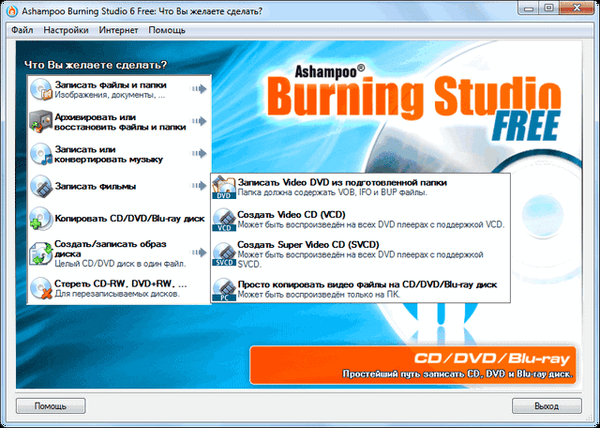
CD / DVD / Blu-ray lemez bemásolása
Az Ashampoo Burning Studio 6 Free, egy ingyenes lemezíró szoftver segítségével CD / DVD / Blu-ray lemezt másolhat. A meghajtóba helyezett lemezt lemásolhatja és utána egy másik optikai lemezre írhatja ezzel a programmal.
A program először elolvassa a lemezt, majd be kell helyeznie egy másik lemezt a másolt lemez tartalmának beírására.
Hogyan készíthetünk / írhatunk lemezképet
Az Ashampoo Burning Studio 6 Free támogatja a lemezképek írását ISO, CUE / BIN és ASHDISC formátumban. A lemezkép írása a lemez teljes tartalmának rögzítése egy fájlban.
Ha a "CD / DVD / Blu-ray lemez írása lemezképről írása" lehetőséget választja, a program rögzíti a lemezkép egy már készített képből.
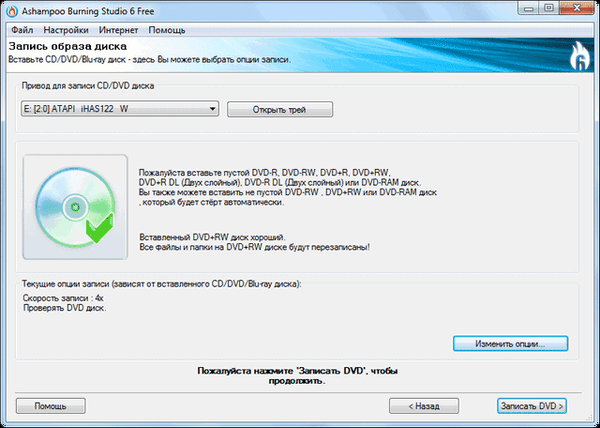
Ha a „CD / DVD lemez képének létrehozása” lehetőséget választja, akkor a program elmenti a meghajtóba beillesztett lemez képét, azaz az optikai lemez tartalma a kiválasztott helyre kerül a lemezképbe. A jövőben szükség esetén ezt a képet lemezre írhatja.
A "Lemezkép létrehozása projektből" opció egy bizonyos típusú lemezkép létrehozását jelenti, amely közül választhat. Fel kell vennie a szükséges mappákat és fájlokat, majd ebből a tartalomból létre kell hoznia egy lemezképet.
CD-RW, DVD + RW, DVD-RW, DVD-RAM, BD-RE törlése
Ha meg kell tisztítania egy újraírható lemezt, akkor ezt könnyen megteheti az ingyenes Ashampoo Burning Studio 6 Free programban..
A törléshez be kell helyeznie egy nem üres, újraírható lemezt CD-RW, DVD + RW, DVD-RW, DVD-RAM, BD-RE formátumban. Ezután kattintson az "Lemez törlése" gombra..
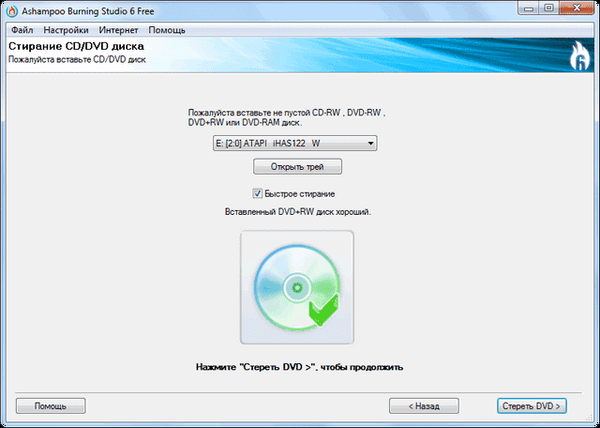
A törlési folyamat befejezése után a lemez törlődik..
A cikk következtetései
Ashampoo Burning Studio 6 Ingyenes, ingyenes szoftveres író szoftver mappákat, fájlokat, zenét, videókat, lemezképeket rögzít. A program egyszerű és intuitív felülete lehetővé teszi, hogy minden szükséges feladatot probléma nélkül elvégezzen..
Ashampoo Burning Studio 6 Free - egy ingyenes program lemezek írására (videó)
https://www.youtube.com/watch?v=EguDOMUloAkSimilar kiadványok:- Ashampoo Burning Studio 2017 (ingyenes)
- Hamster Free Video Converter - videókonverziós program
- ImgBurn - lemezkép létrehozása és írása
- Ashampoo Music Studio 2018 (ingyenes)
- BurnAware Free - program lemezek létrehozására és írására











